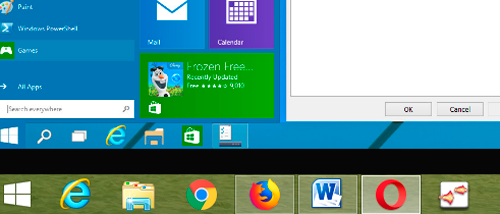-Цитатник
Шесть лет назад Йохан Хьюберс построил полномасштабную копию Ноева ковчега. Нидерландский плотник...
Сохранение дневника LiveInternet на компьютер с картинками. - (16)Сохранение дневника на компьютер с помощью функции экспорта (export) на Liveinternet –...
Как удалить пользователя из Списка друзей. - (33)Как удалить пользователя из Списка друзей Бывает так, что друг оказался не друг. Со...
"Авиадартс" в Крыму: дух захватывает! - (4)В Крыму — азартные авиационные игры Военно-космических сил России. Появление в небе над полуостро...
Крымская Весна Феодосия 2016 - (10)-Рубрики
- Компьютер,телефон (6795)
- Кулинарные рецепты (5800)
- Разное (909)
- Стихи (845)
- Библиотека (703)
- Интернет (655)
- ссылка (638)
- Видео (394)
- ХУДОЖЕСТВЕННЫЕ фильмы (387)
- Документальные фильмы (84)
- 1000 советов автолюбителю (365)
- Изречения, чувства, мысли (355)
- Полезное для себя (330)
- Животные и птицы (288)
- Кроссворды, загадки (277)
- Музыка (239)
- Сделай сам (177)
- Медицина (163)
- Игры (159)
- Фотошоп (155)
- Фотоальбом (152)
- Приколы (147)
- В помощь новичку (135)
- Поздравитель (133)
- Фото (131)
- Кофе,шоколад,чай (126)
- Православие (113)
- Природа (113)
- Юмор (105)
- Подводный мир (97)
- Пожелания (97)
- Флэшки (84)
- Мультфильм (81)
- Развивающие мультфильмы (14)
- Генераторы (71)
- Диеты (67)
- Гороскоп (56)
- Анимации (49)
- FAQ (45)
- Рамки (44)
- Анекдоты (37)
- Плэйкасты (36)
- Схемы (32)
- Открытки (24)
- Мода. Всё для женщин (23)
- Пазлы (21)
- Переводчики (16)
- Крым (15)
- ТV и Радио (15)
- Шрифты (14)
- Картинки (14)
- Рамки с картинками (11)
- Коды (11)
- Эпиграфы (8)
- Политика (5)
- Администрация (3)
-Метки
-Ссылки
-Видео

- Невероятный танец девочки.
- Смотрели: 1949 (45)

- Говорящие котики
- Смотрели: 1007 (26)
-Музыка
- Николай Носков - Снег
- Слушали: 1393 Комментарии: 24
- Max Greger and Fausto Papetti The Shadow of Your Smile
- Слушали: 11836 Комментарии: 23
- Назову тебя облаком - Александр Маршал и Вячеслав Быков
- Слушали: 9619 Комментарии: 5
- Восточные мотивы
- Слушали: 20819 Комментарии: 4
- Тимур Темиров - Если б тебя в этом мире любимая не было
- Слушали: 23907 Комментарии: 14
-Новости
-Всегда под рукой
-
[Этот ролик находится на заблокированном домене]
Добавить плеер в свой журнал
© Накукрыскин
-Поиск по дневнику
-Подписка по e-mail
-Друзья
-Постоянные читатели
-Сообщества
-Статистика
Записей: 21653
Комментариев: 200309
Написано: 252330
Панель задач ОС windows. |
http://azatblog.ru/panel-zadach.htmlПанель задач есть во всех версиях windows. Только в windows 7 панель задач получилась особенной, многофункциональной. Эту функцию Microsoft взяла с операционной системы MacOS. Учитывая, что компания apple находится под крылом Microsoft, можно считать, что разработка данной функции была от компании Microsoft.
панель задач
Для чего нужна панель задач? Ведь есть еще рабочий стол. Достаточно открыть любую программу, рабочий стол будет закрыт. Панель задач будет открыта всегда. Это значит, что нужные значки будут видны всегда. В самом начале будут всего три значка. Знак кнопки пуск, значок браузера интернет эксплорер, значок проводника.
На панель задач можно добавлять значки, можно их оттуда удалять. Открываете любое окно. Открытое окно будет отображаться на панели задач. После закрытия окна, значок с панели пропадет. Если нужно, чтоб программа постоянно отображалась на панели задач, при работе окна, можно спуститься до значка, правой кнопкой мыши закрепить программу в панели задач. Есть другой способ. Для этого нужно с помощью мыши перетащить нужный значок с рабочего стола на панель задач. С помощью правой кнопки мыши можно изъять программу из панели задач.
С помощью панели задач можно управлять уже открытыми окнами программ. При открытых нескольких окнах, не активные окна будут отображаться в панели задач. Достаточно курсор мыши подвести к значку на панели задач. Появится миниатюрное окно запущенной программы. Если вы открыли несколько окон одной и той же программы, то будут отображаться все окна программы. Очень удобно посмотреть, что есть в другом окне, если произошли там какие-нибудь изменения. Скажем, поставили вы декодировать видео, в программе редактора видео, сами пошли просматривать интернет страницы. На панели задач, начал мигать значок редактора видео, показывая, что есть изменения. Подвели курсор мыши к значку, всплыло миниатюрное окно, вы посмотрели, что там есть. Если нет необходимости работать с программой, можно закрыть ее даже не открывая во весь экран, через миниатюру. Нужно нажать на красный крестик в правом верхнем углу маленького экрана.
Подводя курсор мыши к любому значку на таскбаре, можно кликнуть правой кнопкой мыши, тем самым вызвав контекстное меню. Если это значок интернет браузера, то можете увидеть открытые страницы интернета, и часто посещаемые страницы.
Все окна, открытые в одной программе, можно закрыть разом, пользуясь отведенной для этого функцией. Можно запускать программы с таскбара и без мышки. Для этого нажимаем сочетание клавиш win и номер программы, которая есть на панели. То есть, справа от кнопки пуск первым будет находиться та программа, которая стоит под номером один. В случае с моим компьютером (Windows 8.1), сочетание клавиш WIN+1 откроет интернет эксплорер. Сочетание клавиш win+2 откроет проводник. Сочетание клавиш WIN+3 откроет google chrome.
Сами попробуйте поколдовать над панелью задач на вашем компьютере.
Вот такой обзор панели задач.
Посмотрите видео по настройке панели задач на windows 7
| Рубрики: | Компьютер,телефон |
Процитировано 16 раз
Понравилось: 29 пользователям
| Комментировать | « Пред. запись — К дневнику — След. запись » | Страницы: [1] [Новые] |